Uzreiz prezentējiet jebkuru Office 2013 dokumentu vai prezentāciju tiešsaistē
Kopš Google dokumenti ir kļuvuši par reālu sāncensibiroja produktivitātes kanālā, es meklēju ātru veidu, kā parādīt un koplietot Microsoft Office dokumentus. Ja strādājat uzņēmumā, kas izmanto Microsoft komplektu, iespējams, esat klātienē piedalījies desmitiem PowerPoint prezentāciju, jo pārdošanas vadītāji nevarēja izdomāt, kā tos koplietot attālināti.
Izmantojot Office 2013, šķiet, ka Microsoft ir apņēmības pilnsizbeigt aizliktas, ierobežotas konferenču prezentācijas un padarīt tās pieejamas tiešsaistē. Bet, ja jūs man jautājat, tas ir iesācējs. Šeit es izmantošu centrifūgas funkciju, izmantojot Office 2013 (365 Home Premium) priekšskatījumu.
Piezīme: Šī funkcija ir pieejama tikai Microsoft Word, PowerPoint un OneNote 2013.
Atveriet savu PowerPoint prezentāciju vai Word dokumentu un noklikšķiniet uz cilnes Fails.

Backstage skatā atlasiet pogu Kopīgot. No četrām šeit esošajām iespējām noklikšķiniet uz Present Online un pēc tam uz Present Online.
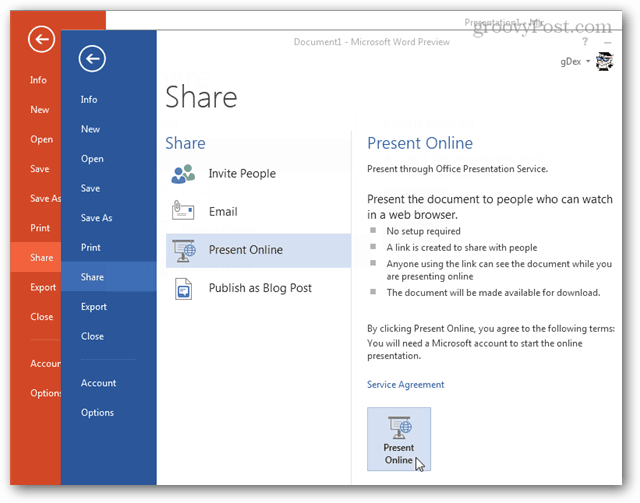
Office izveidošanai būs nepieciešama minūte. Šis varētu būt labs laiks, lai greiferstu našķi.

Kad ir bijis savienojums ar Office 2013 tīmekļa lietotnipilnībā izveidots, jūs redzēsit logu ar unikālu kopīgošanas saiti. Ikviens, kuram piešķirat šo saiti, varēs skatīt jūsu dokumentu vai prezentāciju, vienkārši ielīmējot to iecienītajā tīmekļa pārlūkprogrammā.
Noklikšķiniet uz Spīrāgs Prezentācijas poga, lai sāktu skatītājiem izveidot savienojumu.
Piezīme: Ja nejauši aizverat šo logu, nekopējot unikālo URL, varat to vēlreiz atvērt, Office lentē noklikšķinot uz pogas Nosūtīt ielūgumus.
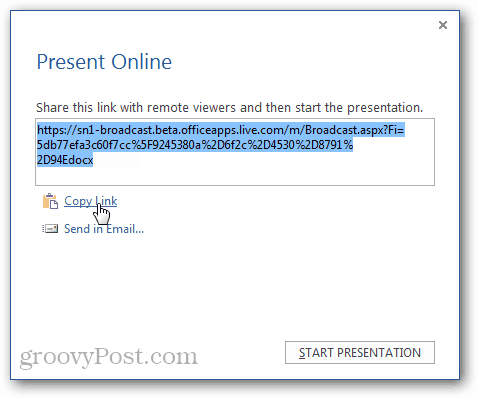
Nu, šeit mēs esam. Prezentācija tiek dalīta. Zemāk ir ekrānuzņēmums no skatītāja viedokļa. Es biju mazliet vīlies, redzot, ka trūkst dažas svarīgas funkcijas.
- Šobrīd nav pievienotu / skatītu personu saraksta.
- Ir komentēšanas poga, bet tā nedarbojas.
- Tiešraides nav
- Atšķirībā no tā, kad to kopīgojat no SkyDrive, vadītājs nevar veikt tiešraides izmaiņas.
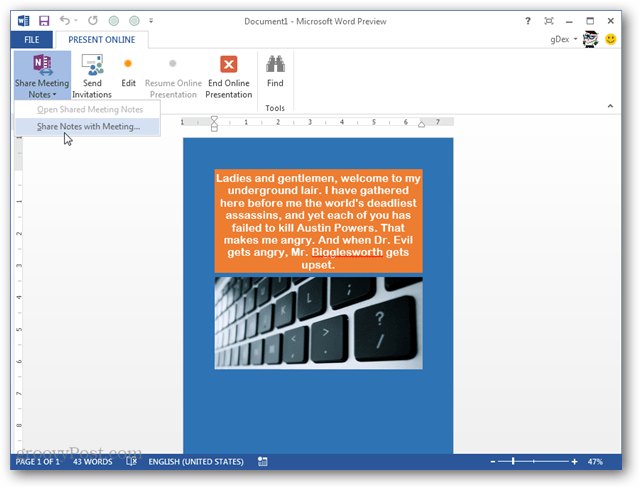
Ja vēlaties veikt izmaiņas dokumentālidojumā ir rediģēšanas poga, kas apturēs visu prezentāciju. Kamēr pauzēti, skatītāji joprojām redzēs dokumentu, bet ne to, ko esat mainījis, kamēr nenospiedīsit taustiņu Atsākt.
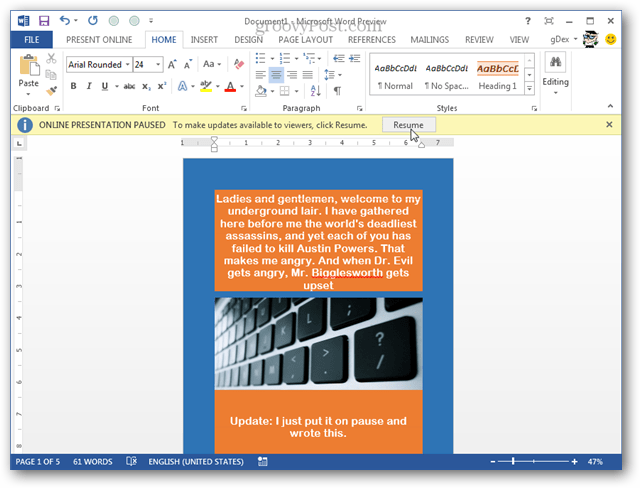
Zemāk ir ekrānuzņēmums, ko redz skatītājs. Tā būtībā ir vienkāršota Office tīmekļa lietotne, kas paredzēta tikai skatīšanai. Bet tam ir dažas lieliskas iespējas.

Poga “Follow Presenter” sinhronizēs lapu ritināšanu starp vadītāju un skatītāju. To var mainīt jebkurā laikā, vienkārši noklikšķinot uz ritjoslas loga labajā pusē.
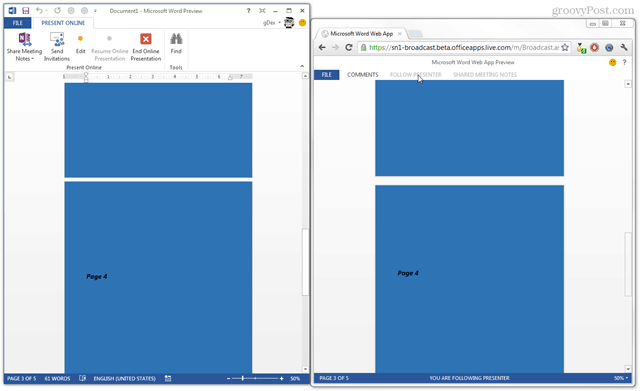
Tīmekļa lietotnes failu izvēlnei galvenokārt ir divas lietas, ko tā var darīt. Varat lejupielādēt piedāvāto oriģinālajā formātā. Varat arī lejupielādēt to kā PDF failu, izmantojot pogu Drukāt.
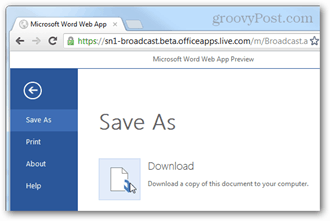

Ja vadītājs dalās OneNote grāmatā, izmantojot “Koplietotsapulces piezīmes ”, skatītāja galā esošā poga pārvērtīsies par saiti, kas jaunā pārlūka cilnē atver piezīmju grāmatiņu kā atsevišķu tīmekļa lietotni. Tajā pašā laikā vadītājam automātiski būs OneNote lietojumprogramma atvērta izraudzītajam piezīmjdatoram.
Tas ļauj jums izdarīt dažas atdzist lietas,pirmkārt, atjauninājumi ir divvirzienu un tiešraides. Viņi notiek, kad jūs tos veidojat. Diemžēl man atjauninātās izmaiņas turp un atpakaļ bija patiešām lēnas. Es neesmu pārliecināts, vai tas notika mana interneta savienojuma (3 megabitu) dēļ vai arī tāpēc, ka Microsoft vēl nav ieguvis visus veidus no tā. Arī tīmekļa lietotnei joprojām ir nepieciešams daudz darba, tā pat neatbalsta zīmēšanu; lai gan tajā var redzēt rasējumus, kas veikti no darbvirsmas klienta.
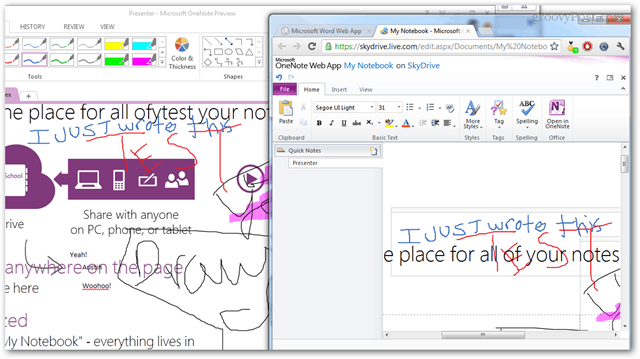
Tas attiecas gandrīz uz visu, kas saistīts ar dokumentu tūlītēju prezentēšanu, izmantojot Office 2013 priekšskatījuma izdevumu. Tomēr tas joprojām prasa daudz darba.
Mana Microsoft Word doc prezentācija vienreiz iesaldējatestēšanas laikā, un lielāko daļu laika pieteikums bija lēns vai nereaģēja. Turklāt, ja vēlaties izmantot šo funkciju jebkura veida sanāksmju rīkošanai, jums būs nepieciešams papildu atbalsts no konferences zvana vai citas konferences programmatūras.
Cerams, ka Microsoft izstrādātāji tos izlaboskļūdas un pievienojiet prezentētāja un skatītāja papildu interaktīvo funkcionalitāti. Tad tas var būt spēcīgs rīks uzņēmumiem, lai sniegtu prezentācijas tiešsaistē, nepieprasot papildu programmatūru.










Atstājiet savu komentāru